2019.12.31
2019年のデジタル機器
今年は夫婦それぞれ使ってきた「iPhone 6s」のバッテリーが両者とも劣化したことから、二人とも機種を更新。妻は「iPhone XS」、私は「iPhone 11」にそれぞれ買い替えました。また最新Windowsの動作条件を満たさなくなったラジオ録音&ディスク焼き用Windowsマシン「LIVA」を「LIVA Z2」に更新。それ以外には大口の支出はありませんでしたが、自宅のインターネット接続を「IPv6オプション」方式に変更したため、実効速度が向上した上に安定したのが大きな変化でした。
来年は2台ある「iPad Air 2」が最新OSサポート終了見込みで更新時期となるため、予算の確保が必須。また最も古い調達の「MacBook Pro 13-inch (Late2013)」の方も気にかかります。
2019.12.22
新設定の有効化と、サポート終了に伴う対応終了
新しいSSL証明書を有効化しました。ブラウザのURL欄の隣のアイコンで証明書の内容を確認できます。Rapid SSLから切り替わっていることを確認しました。

新しい証明書に更新しました。ブラウザのURL欄の隣のアイコンで証明書を確認できます。
また、まもなくWindows 7のサポートが終了することから、これまでInternet Explorer 6/7/8でムービーを再生するために読み込んでいたHTML5mediaへのリンクを削除することにしました。これでデータの読み込みから表示までが多少高速化されるはずです。

古いInternet Explorerで閲覧するために対応させていましたが、もういいですよね。
2019.12.20
レスポンスが低下
iPadOS 13.3にしてから「iPad Air 2」の反応がかなり鈍くなったように感じています。アプリケーションの起動が目に見えて遅い。「メッセージ」や「ブック」、「Safari」「メール」などのよく利用するアプリで顕著なので、使い勝手がかなり低下してしまったように感じてしまっています。

考えてみれば使い始めて丸4年。さすがにもう更新時期か...。
この機種は最新版がサポートされている中では最も古い機種。バッテリーも目に見えてへたってきているし、おそらく来年にはサポートも切れてしまうと思われます。そろそろ更新の予算を確保しておかないと... 。
2019.12.15
SSL証明書の更新
このWebサイトを置いているレンタルサーバー業者からSSL証明書の更新案内が来ました。https接続のためには更新はMUST。以前はDigiCert Incという認証局を使う「Rapid SSL」というサービスを使っていましたが、案内によれば今はもっとリーズナブルな「JPRS ドメイン認証型SSL」という選択が推奨されているそうです。証明書の信用度は若干落ちるようですが、個人運営でかつリアルタイム双方向のサイトではないのでこれで充分。こちらに移行することにしました。
手続きはメールに案内のあったURLで説明されており、悩むところはありません。サイトのコントロールパネルから必要な操作を行うだけ。途中で証明書の申し込みがあり、2年分の料金を支払った後に証明書が発行されます。インストールは自動で行われるため、新しい設定をONにするだけ。
まだRapid SSLの有効期限は残っているので、それが近づいてから設定を有効化する予定です。
2019.12.14
ライセンスの整理&統合
利用しているセキュリティソフト「ESET Internet Security」「ESET Cybersecurity Pro」の有効期限が切れます。先日、ESETの日本代理店から、既存ユーザーが更新するなら料金が27%OFFという案内が来ました。機能やアップデートのレスポンスに関して不満はないため、こちらを利用して更新することに決めました。
さて、実は私は5台ライセンスを2本所有していました。これは以前は管理するマシンが多かったからなのですが、今現在使っているマシンはMac環境でiMacとMacBook Proの2台、Windows環境ではiMac、LIVA Z2、VAIO S13の3台とちょうど5台。そのため1本だけライセンスを購入し、こちらに集約することに。まずはメールからの案内に従い、5台3年分のライセンスを1本購入。発行された製品認証キーを各マシンにインストールされたソフトウェアに入力し有効化。これで2022年の末まで保護が継続します。

2022年末まで有効になりました。マシンが増えた場合は別途検討します。
2019.12.11
Appleアップデート祭り!
macOS 10.15.2、iOS 13.3、iPad 13.3がリリースされました。今回はそれに加え、セキュリティアップデートとして旧製品用のiOS 12.4.4までリリースされています。我が家には現役モデルの「iMac 27” 5K」「MacBook Pro 13”」「iPhone 11」「iPhone XS」「iPad Air 2」「iPad 6」に加え、旧製品として「iPhone 5s」「iPad mini 2」「iPod touch 6G」があるため、大ダウンロード大会になってしまいました。
おまけにmacOS 10.15.2アップデートは適用にかなり時間がかかった上、「Final Cut Pro X」などの更新も重なりさらにダウンロード量が増加。せっかくの定時退社日も作業に追われました...。
2019.12.07
Windows 10環境、復活
先週作成したインストールUSBメモリを使い、iMac上にBoot Campを使ってWindows環境を作りました。導入したのはWindows 10 Pro バージョン1909。基本的にはOfficeを使った作業が主となるはずなので、領域は100GBほどを割り当てています。さらに「Office 365 Solo」を導入したところで、空き容量はだいたい半分ほどになりました。

仕事用にWindows環境が欲しいという妻の要望に応えました。
ただ、インストール直後はタスクバーのBoot Campマネージャが上手く作動せず、「OS Xで再起動」を選んでも「OS Xの起動ボリュームが見つかりません」と出て再起動がかからず面食らいました。Windowsでメニューから再起動をかけ、起動中にOptionキーを押しながらブートマネージャーを表示させれば、macOSを使って起動することができたものの、これでは使いにくい。改めてWindows上でApple Software Updateをかけると新しいドライバ&ツールが導入され、Boot Campマネージャが作動するようになって問題は解消しました。よかった。
2019.12.07
iPhone XS/iPhone 11 急速充電対応
映画を見に行った帰りに有楽町の家電量販店に立ち寄り、下の製品を購入してきました。Apple純正の「18W Power Adapter」と「USB-C to Lightning」ケーブルです。
我々の使うiPhone XSとiPhone 11は急速充電に対応したモデルなので、これを使うことによって30分で50%分の充電が可能になります。私はまだ使い始めて3ヶ月経たないのでバッテリーの減りは非常に遅いのですが、妻の方はそれなりに消費が早いようで気になっていたのです。

30分で50%分の充電が可能。出勤前にちょっとつないでおくだけでOK。
これで出勤前にちょこっとつないでおくだけで必要な分の充電ができて利便性が上がります。
2019.12.01
またも犯人は…!
妻から「仕事のからみでWindows&Officeが使いたい」と申し出がありました。自宅にはiMac、MacBook Proに加えてLIVA Z2というWindowsマシンもありますが、主用途が「常時起動でラジオ録音」であり、また55インチテレビをモニター代わりにしているので通常使用には適しません。リモートで使うのも妻にはスキル観点で荷が重い。
そこで思いついたのがiMacのBoot Campを使うこと。もともとインドではiMacにWindows 10も導入していており、ハードウェア構成はそこから変化していないので、アクティベーションも問題なく通るはずです。
インストールに必要なのはWindowsのISOファイルと、8GB以上のUSBメモリ。これを準備してからmacOS上で「BootCamp アシスタント」を起動し、作業を進めていく段取りです。ところが実際に操作してみると「起動可能なUSBドライブを作成できませんでした」と表示が出て止まってしまいます。USBハブを使わず本体直結にしたり、USBメモリを2.0対応にしたり、果てはMacBook Proで試すなどしましたが、いずれも「ディスクのフォーマット中にエラーが起きました」と表示され、そこから先には進めません。以前は問題なくできたはずなのに...。
気になったのは「フォーマット中にエラー」という点。試しに「ディスクユーティリティ」を使ってUSBメモリをフォーマットすると、FAT32で問題なく成功します。ということは、フォーマットされたディスクをマウントする際にエラーになっているのかも。そこで導入している「ESET Cybersecurity Pro」を一時的にOFFにして作業してみると...できました。またお前か!

ここで行き詰まりました。原因はなんと...。
なんとかMacにWindowsをインストールするためのUSBディスクを用意することはできたものの、今週の作業はここまで。インストール作業は来週以降に続く...。
2019.11.23
復元ですっきり
iOS 13とiPadOS 13を使い始めてからというもの、何度もアップデートがかかりました。そのせいもあってか、一部のアプリで細かい不具合が出ています。この日は雨で出かける予定もなかったことから、愛用の「iPhone 11」「iPad Air 2」を最新バージョンで復元することにしました。
iMacにつないで暗号化バックアップを取り、「復元」から最新のファームウェア13.2.3を導入。その上でバックアップから環境を復元します。一度失敗したのはiCloudフォトをONにしたままだったので、USB 2.0での転送量が増えてしまったのと、一部の写真が読み込まれないトラブルが発生しました。そこで再度この機能をOFFにした上で復元し直し、環境を復元してからONにしてサムネールをすべてダウンロードし直すことで解消しました。
基本的にはこれで元通りのはずですが、一部のアプリでは動作がおかしくなったため、一度削除してから再設定が必要でした。

これで不具合が解消してくれるといいのですが。
これで安定してくれるといいんですけどね…。
2019.11.23
リモートデスクトップの不具合
Windows 10の「November 2019 Update」を適用して、問題に気づきました。iMacから「Microsoft Remote Desktop 8」でリモート接続したところ、「スタートメニュー」が動作しないのです。Mac側のクライアントソフトのバージョンが一つ古いことがわかったので、バージョンを8→10に変更して再トライするも、やはり動かなかったので現状では打つ手なし。
当面はスタートメニューを使わないような運用をするしかなさそうです。
2019.11.13
Windows 10「19H2」リリース
MicrosoftよりWindows 10 バージョン1909へのアップデータが公開されたということで、早速LIVA Z2に適用してみました。適用にあたってはバージョン1903の累積更新プログラム適用後にリンクが表示され、適用の意思があるかをユーザー側に確認する仕様になっていました。
半年に一度の機能更新タイミングではありますが、今回の変更は特に規模が小さいようでダウンロードもすぐに終了しました。適用も数回の再起動を含んでも15分もかからずに終了。今のところ特に問題は見つかっていません。
ストレージが充分あるので初代LIVAの時のように作業手順を悩まないで済むので楽です。
2019.11.10
macOSの再インストール
先日、iMacを使っていた時に久しぶりにカーネルパニックが発生しました。考えてみればiMacはクリーンインストールからの時間がずいぶん経っています。その間、MojaveとCatalinaへのアップグレードを挟んでいるので、システム自体もそれなりにゴミが溜まっていそう。ということで、リカバリモードからの再インストールを行いました。
日曜の午前中に仕掛けたのですが、約40分ほどで作業は完了。特にアシスタントが立ち上がることなく、以前の環境がそのまま残りました。また、これまではログインすると必ずゴミ箱に「Recovered Files」という空フォルダができていたのですが、これがなくなりました。つまり一応の効果はあったようです。
2019.11.09
iPhone 5s as a GPS receiver
iPhone 11導入により引退したiPhone 5s。色々考えたのですがクルマ専用のGPSレシーバーとして使ってみることにしました。SIMを抜いているので単独でのインターネット接続はできませんが、iPhone 11にテザリング接続すればiCloudへの接続もできます。iPhone 11では車以外の移動も入るので、ログを取るならクルマ備え付けにしたい。そんなニーズには合致します。

メモリの少ないiPhone 5sでも用途を絞れば使い道があります。
あとは面倒がらずにちゃんと車に持っていきさえすれば...。
2019.11.01
BRAVIAのソフトウェア更新
SONYからメールが着信し、BRAVIAのシステムソフトウェアが更新されたことが知らされました。放置しておけばいずれ自動で適用されますが、USBメモリを使って一足早く適用しておくことに。1.9GBの更新ファイルをMacでダウンロードし、USBメモリにコピーして端子に差し込むだけで更新が始まります。だいたい15分ぐらいで終了。

放送かインターネット、もしくはUSBメモリから更新できます。
まあ、ほとんどAndroidにまつわる機能を利用していないので、あまり利点も欠点もないですが...。
2019.10.31
今バージョンはバギー?
「macOS Catalina 10.15.1」と「iOS 13.2」「iPadOS 13.2」が立て続けにリリースされました。なんだか今年はリリースが異様に多い印象です。特にiOSはメジャーアップデートが2回ですから、なおさらそう思えます。今年はバギーな年回りかな...?
2019.10.21
プラグ安全カバー
かねてからの懸案だったプラグ安全カバーを全壁コンセントに装着しました。前々から電器量販店や100円ショップで探していたのですが、なかなかお目にかかることができなかったので、Amazonで買う用事があった際に一緒に購入しました。ストレートとL字用の2タイプをそれぞれ購入。

細かいところですが、安心を得るためには...。
コンセント+埃の危険性についてはあちこちで言われています。我が家はフローリングなので比較的掃除は容易ではありますが、細かいところまではなかなか手が回らないこともあり、コストをかけて対応することにしました。
2019.10.13
安定した?
ネットワークトラブルですが、ようやく収束したかもしれません。
金曜日にIPoEルーターを光電話ルーター(RV-230NE)から取り外し、DHCPを利用するよう設定したMacBook ProとRV-230NEを有線で直結。引っ越してすぐにやったように、PPPoEの接続先を設定します。これによってRV-230NEの「初期設定」ランプは消えました。一旦PPPoE接続を行うと「PPP」ランプが点灯し、「ACTIVE」ランプも点滅を開始。
ただこのまま使う気はないので、接続先設定を無効にします(削除しないのがミソのようです)。この状態で設定を保存し、一旦RV-230NEの電源をオフにします。
次に再びIPoEを設定したルーター(WG2600HP3)をRV-230NEに接続。そして設定を元に戻したMacBook ProからWG2600HP3に接続し、管理画面で確認するとIPv6オプションモードで動作しており、IPv4、IPv6とも利用可能になっている状態でした。
この状態で土曜、日曜と過ごしていますが、インターネット接続が不安定になる事象はこれまでのところ発生していません。このままもう少し様子を見てみることにします。
2019.10.13
ある工夫でバックアップがサクサク進む!
Catalinaへの移行で生じるのがTime Machineの大量バックアップです。特にiMacは二人分の写真ライブラリの更新も含むので、約400GBほどが対象になりました。バックアップがスタートしたのでプログレスバーを見ると、10秒で0.01GBぐらいの進み具合です。USB直結HDDへのコピーなのですが、とても終わりそうな感じがありません。
そこで、試しにセキュリティソフトの「リアルタイムファイル保護」を切ってみました。すると驚いたことに1秒ごとに0.01~0.04GB/秒ほどのペースで進んでいくではありませんか。ただ、さすがにこの状態のまま使うのは問題なので、ネットワーク接続を切った上で放っておくことにしました。

もうテラバイトのバックアップでも時間が読めるようになります。
バックアップは短時間で終了。なんだ、これが問題だったのか。通常の数GB程度のコピーならそのままでも良さそうですが、大量コピーが発生する場合はこの方法で対処すると良さそうです。
2019.10.13
macOS 10.15 Catalina
この週末、リリースされた「macOS Catalina」を導入してみました。
まずはサブ機のMacBook Proから。まずは使っているMojaveをアップデートし、問題があるようならクリーンインストールする作戦で臨みました。インストーラは事前にダウンロードしておいたので、アップデート・アプリケーションを起動するだけです。約15~20分程度で更新作業は完了。

いよいよ導入です。ただ、昔のようなワクワク感はもうありません...。
32bitアプリケーションは事前に削除しておいたので、使えなくなったものはありませんでした。ただ、権限の見直しにより移動させられた項目が削除できなかったり、謎のフォルダが第1階層に残っていたり気になる点が多々あります。そこでメールや写真、ミュージックアプリを一旦起動させ、それぞれのライブラリを更新してバックアップを取ってからクリーンインストールを行うことに。
Time Machineバックアップを使ってアプリケーション&ユーザーデータの復元を行いましたが、一部の項目でエラーが発生。反映できていない内容が不明なため、再度クリーンインストールを行って手動で環境を復帰させることにしました。その後はとりあえず問題は発生していません。
iMacの方は順調で、特に問題は生じませんでした。この差はなんなんだろう?
とりあえず最新環境に移行できましたが、「Sidecar」が使えないのだとすると、あんまりご利益がないかも...。
2019.10.09
夜中に一体何が?
先日来のネットワークトラブルが未だ収束していません。ただ症状がちょっと変化しています。
具体的には「IPv6インターネット」が、夜中に接続不可になってしまうというもの。その一方でIPv4は接続できているようですが、DNSをルーターアドレスだけに設定した機器では接続不能になります。セカンダリDNSにGoogleのDNSサーバー(8.8.8.8など)を設定していれば、とりあえず切れることはないようです。
この状態、IPoEを設定したルーター(Aterm WG2600HP3)を再起動すれば復旧しますが、その翌日の朝はかなりの確率で再び「IPv6インターネット接続不可」となってしまいます。さらにやっかいなのが、WG2600HP3にログ閲覧機能がなく、いつ何が起きているのかを調べられないのが痛い。

この状態になると一部の機器でDNSが効かずインターネットに接続できなくなります。
ともかくもう一度光電話ルーター(RV-230NE)の設定から見直し、WG2600HP3の自動判別機能を使わないなど、設定を見直してみることにします。
2019.10.08
macOS 10.15 Catalinaのリリース
macOS 16番目のメジャーリリースである「macOS 10.15 Catalina」が公開されました。「ソフトウェア・アップデート」からアプリケーション形式のアップデータを入手できます。同時に「Final Cut Pro X」や「Compressor」などのプロ向けソフトもマイナーアップデートされました。
使っているセキュリティソフト「ESET Cybersecurity Pro」も対応版が同日公開されたので、インストールする環境は整いました。今度の週末にでも更新作業をしてみよう。

ようやくのリリースです。まずはアップグレードしてからクリーンインストールかな。
ただ、注目の新機能「Sidecar」は、「Skylake」以降のCPU搭載機のみの対応ということで、やはりアウトでした。iPadの液晶タブレット化は叶いませんでした...。
2019.10.02
不安消えず...
先々週末のネットワークトラブルですが、25日以降は次第につながる時間が増えてきたため、とりあえず環境を戻して使っていました。ただ、この週は夫婦ともに不在の時間が多かったので、再発がないかまでは確認できていません。
この前日、ようやくNTTから電話があり、故障窓口の担当者と話をすることができました。Webから打ち上げてからなんと9日目のことです。いくら災害影響で混んでいる(であろう)とはいえ、まさかここまで遅らされるとは思わなかった。
症状を再度聞き取られたあと、周辺での工事履歴などを調査していましたが、影響のありそうな事案はなし。VDSLランプの点滅は光通信ができていないことを示しているので、原因は建物内配線か家屋内への引込み線、電話線もしくはルーターの故障が考えられるとのこと。これでは具体的な解決策なしですが、先方から対処についていくつか提案があり、その選択肢の中からルーター交換を行ってもらうことにしました。昨年電話を開通させた際に、NTTからレンタルで送られてきた光電話ルーター「RV-230NE」はなんと2006年製。「いくらなんでも今時これはないでしょう」と苦情を言った上で、交換の手配をしてもらいました。
帰宅後、宅急便で届きました。開けてみてびっくりしたのは、またもや「RV-230NE」だったこと。しかも製造は2008年...。新世代品に変えてくれるのかと思いきや、全くの同型機です。倉庫で埃を被った在庫が積みあがってでもいるのでしょうか。これまで使っていたルーターは、本体とアダプターを同送された伝票付きの袋に入れ、NTTに返送する仕組みです。
なお、我が家はPPPoEではなくIPoEを使っているので、機器入れ替えだけで設定は不要でした。
原因も分からず状況も変わらず。なんだか徒労感しかないような...。
2019.10.01
立て続けの更新
数日前に更新版が出たばかりですが、早くも「iOS 13.1.2」「iPadOS 13.1.2」がリリースされました。iPhoneとiPadから「ソフトウェア・アップデート」をかけても見つからなかったのですが、諦めずに数回問い合わせをするとアップデータが見つかり、更新作業に入れました。
内容を確認すると主にバグフィックスで、我々の環境にも関係のある項目が含まれていました。素早い動きです。
2019.09.29
本命来たる! iOS 13.1 & iPadOS 13.1
Appleより「iOS 13.1」と「iPadOS 13.1」がリリースされました。当初は9月末日の予定でしたが、前倒しされての登場です。特にiOSはまだ新機能が一部封印されていたので、待望のアップデート。私も旅行に出る前夜に「iPhone 11」と「iPad Air 2」にそれぞれ導入してから出発し、旅の間にそれぞれ色々といじり倒してみました。
話題のiPadOSを使ってみた感じでいえば、確かにMacBookシリーズでできることに近づいてはいるものの、まだまだ置き換えられるレベルには至っていないかなという印象です。それでも作業性は確実に向上しています。

ずいぶんホーム画面の印象が変わりました。
さらに28日にはバグフィックス版のiOS 13.1.1とiPadOS 13.1.1が公開されています。
2019.09.22
モバイルルーターで暫定復旧
ネットワークトラブルの影響は大きく、空気清浄機やテレビが常にエラー表示を吐き出すため、暫定対策を施すことにしました。明日がまだ祭日なので、少なくとも数日はこの状況を覚悟しなくてはなりません。そこで以前に実家の建て替え中に使用していたモバイルルーターを引っ張り出すことにしました。SIMについては妻のiPadが外での使用予定が数日ないとのことだったので、それを流用。

これでとりあえず2/3の機器はフォローできます。
ルーターセットアップ後、デジタル機器を結ぶ無線LAN子機の接続先をこちらに切り替えます。その島につながっている機器(全体の約2/3)はインターネット接続できるようになりました。ただ、モバイル回線だけに速度はそれなりなので、当面は重いサイト閲覧は控えなければなりません。
2019.09.22
ライフラインなのに...
昨日のネットワークトラブルが再発しました。やはりVDSLランプが点滅し、インターネット接続不能。これはもうどうにもなりません。セルラー接続できるiPadからNTT東日本のWebサイトにアクセスし、問い合わせに症状を入力しました。すぐに受け付けた旨の自動応答メールが着信。
ただ、これはあくまで「受付確認」であり、実際の対応は平日になってから先方より電話をかけてくるらしい(ということは、明後日!?)。インターネットはもはやライフラインなのに、こんな対応では非常に困る...。
2019.09.21
iPhone 5s → iPhone 11
先日予約していた「iPhone 11」が発売日の金曜日に自宅に届きました。この日は夕方に所要があったので、翌日いよいよご対面です。ほぼ4年ぶりの新端末です。

なんだかおどろおどろしいシールが貼った箱ですが、中身は...!
(画像に触れると表示が変化します)
今回選んだのはスタンダードモデルの「iPhone 11 (64GB)」、カラーはブラックにしました。新色のグリーンとの間で悩んだのですが、ちょっと自分にはポップすぎるかなということで、定番色になりました。保守的ですね。以前に夫婦のiPhone 6sを買い取りに出した際のAppleギフトカードがあったので、実質54,800円でゲットできました。
もちろん「iPhone 11 Pro」とも比較しましたが、カメラは一眼レフを持っているし、コントラストの高い有機ELディスプレイも魅力ですが、そこに3万円分の差額の価値はないと判断したのです。

もはや恒例となった開封の儀、中身はいつもと同じですが...。
同時に純正の透明シェルカバーと、サードパーティ製のガラスフィルターを購入していたので、開封後すぐに装着してから移行作業を開始しました。iTunesバックアップを介しての作業なので楽勝だと思っていましたが、思っていたよりも難航。後から考えてみると、端末移行をスムーズにするポイントはあらかじめ「iCloudフォトライブラリ」をオフにしておくことでした。表示データを20GB近くUSB2.0相当ケーブルで転送してしまう上、クラウド上のデータと照合するよりもただダウンロードするだけの方がスピードが速いためです。

4インチサイズの端末からの乗り換えなので、相当大きく重く感じます。
(画像に触れると表示が変化します)
復元後、セットアップ作業を開始します。iPhone 11は最初から「iOS 13」が搭載されているので、iOS 12.4.1からの変化点も確認しながら作業を進めていきました。
一番使い勝手で変わったのは「Face ID」で、実質的にスワイプだけでスムーズにログインできます。これまでは指紋認証で一呼吸おいてからの操作になっていたのが、待ち時間ほぼなしで使えるようになったのが嬉しい。
ただ、重量とサイズは相当上がりました。これまで使っていたiPhone 5sと比べると高さ+27.1mm、幅+17.1mm、厚み+0.7mm。重量はなんと+82g。かなりずっしりと感じます。電話として使いやすいかというと...うーん。

すべてが大型化。今思えばiPhone 6sぐらいが一番良かった気もする。
いずれにせよ、最低4年は持たせなければ...。バッテリー管理には気をつけて使っていきます。
2019.09.21
深刻!ネットワークトラブル
朝起きて、ベッドで寝ころんでiPadで新聞を読もうとWebアクセスしようとすると、いつものサイトにつながりませんでした。そこで様々なサイトにアクセスを試みますが、すべてダメ。また、リビングに置いてある空気清浄機のネットワークアクセスランプが早い点滅をしているのも気になりました。ひょっとしてルーターか?
我が家のインターネット契約はNTT東日本のフレッツ光ネクストのマンションタイプ。建屋までは光回線ですが、内部ではVDSLで各戸まで線が引かれています。それに接続するのは光電話ルーターの「RV-230NE」ですが、観察して異変に気づきました。「VDSL」ランプや「登録」ランプが点滅し、「ひかり電話」ランプが点いたり消えたり。端末側でIP接続のプロパティを見ると、どうやらDNSが動作してなさそうな雰囲気です。

VDSLランプが点滅⇔点灯を繰り返します。時々電話もダメになります。
そこでまずは接続線をすべて取り外し、電源を入れ直してみました。すると「VDSL」ランプは一旦点灯しますが、すぐに点滅に切り替わります。そのまま放置するとまた点灯する…という不安定な状態。これはルーターが壊れてしまった恐れあり。しかし出かける用事があったので、ここで原因追求は一旦棚上げして外出しました。
帰宅後にもう一度電源を再投入してみると、やはり状況は変わりません。仕方がないのでiPad(セルラー版)からNTT東日本の故障打ち上げサイトに情報を入力し始めました。するとこのタイミングで「VDSL」ランプが点灯に変わり、データのやり取りが行われている「ACT」ランプが点灯しているのを発見。ひょっとして直ったのか?
そこでパソコン側からWebサイトに接続してみましたがダメでした。やはりDNSが効いていないようなので、IPv6 IPoEで接続している無線LANルーターの管理画面を見てみると、「IPv6インターネット利用不可」になっているのを発見。一方で「IPv4インターネット利用可能」とも出ています。ひょっとしてこれが原因なのか? 無線LANルーターを直ちに再起動し、再び管理画面を見てみると今度は両方ともOKになりました。そこまでやってようやく各デバイスからの接続が復旧。
さてこのトラブル、ルーターの問題なのか、それともIPoEの問題なのか判然としません。機器の故障だとすると再発の可能性も充分あるので、しばらくは注意しておく必要がありそうです。
2019.09.18
Apple Pencilへの投資は報われるのか!?
妻の要望で第1世代の「Apple Pencil」を購入しました。
もともと「絵を描くのにペンタブレットが欲しい」と言われていて、量販店で見比べたりもしましたが価格もピンキリ。正直どれがいいのかよくわからない。そんな中、この秋リリース予定の「macOS Catalina」と「iPadOS 13」の組み合わせで、「Sidecar」という新機能がPRされていたことから購入に踏み切りました。これはiPadをMacのセカンドディスプレイとして使えるようになるもので、Apple Pencilもその上で利用可能になるとのこと。つまりはペンタブレットをわざわざ買わなくても、純正品だけでそれに近いことができるかも?という期待です。
ただしまだ未リリースの現状ではiPad上の標準アプリ(メモなど)で使うしかありません。製品自体の評判はいいのですが、妻の使い方に合致するかどうかはちょっと懸案があります。

活用できるかな...?
ただ、ここに来て不穏な噂が。iPad側は問題なさそうなのですが、Mac側で対応する機種が限られるというリーク情報が出ています。それによればiMacは2015年以後のモデルということで、私の5K (Late 2014)はぎりぎりアウト。製品版で要件が緩和される可能性もなくはないですが、かなり不安が漂ってます。
2019.09.11
ほぼ事前情報通り。もう「Pro」でなくてもいい!?
Appleスペシャルイベントですが、ほぼ事前の情報通りでしたね。大きなサプライズもなく、仕様で興味深かったのは「iPad(第7世代)」ぐらいでしょうか。
さて、メインであるiPhoneは「iPhone 11」「iPhone 11 Pro」「iPhone 11 Pro Max」の3種類が同時発売。基本的に昨年の「iPhone XR」「iPhone XS」「iPhone XS Max」のマイナーチェンジで、バッテリー容量が見直されたところはありますが、ハードウェア上の差別化は前年踏襲です。

廉価版とは言わせない? もうこれで十分かも。
(画像に触れると表示が変化します)
ただ、今まで廉価版の位置づけとされてきた「iPhone XR」が、「iPhone 11」というメインストリーム的な名称になったのが目新しい。3万円の価格差で有機ELディスプレイとトリプルカメラぐらいしか実質的には変わらないので、購入にあたっては「下位モデルで充分」という人が増えるかもしれませんね。かくいう私もその一人で、「有機ELディスプレイは使ってみたいけど、この機能差ならもうiPhone 11でいいや」というのが正直な印象です。
2019.09.08
いよいよ今週発表か、2019年モデル
今週はAppleのスペシャルイベントがあります。日本時間で11日(水)の午前2時スタート。例年このイベントでは「iPhone」のニューモデルが発表されるので、おそらく2019年モデルがお披露目されるのは間違いないでしょう。
いつもなら私はあまり興味を持たないのですが、今年は今利用している「iPhone 5s」が更新予定のため、新機種の仕様がかなり気になっています。ただ、いつものようにリーク情報がかなり出回っていて、だいたいの傾向はもう見えてはいるので、あとはサプライズの有無だけとも言えますが。
私はあまり新機能があっても積極的に使い込む方ではないので、例えば現行モデルの「iPhone XS」が型落ちで安く提供されるようなら、そっちを選ぶのもありかなと思っています。いずれにしてもユーザー側の選択肢は多くして欲しいところですね。
2019.09.04
ダークモードで残像低減?
先日、iMac液晶の残像問題を書きましたが、一度気づくと気になります。特にWebブラウザはウィンドゥを開く位置がだいたい同じなので、短時間で残像が発生します。
根本的な対策はないのですが、少しでも影響を軽減しようと、アピアランスを「ダークモード」に切り替えて使い始めました。OS標準のアプリケーションはこの設定によって黒ベースの表示に切り替わります。また、Adobe製アプリケーションやFirefoxはアプリ独自のカラー変更があるので、それらも最も暗いデザインに切り替えました。

これなら焼き付く場所もかなり減るはず...?
残像が出るのは真っ白な表示をした後なので、 その領域が少なくなれば発生も減ります。多少は効きそうです。
2019.08.24
iOSバックアップファイルを外付SSDに移動
私の使うiMac 5Kですが、最近内蔵SSDの残容量が50%を切りました。また、Time Machineが10GB以上の転送を行うことがあることが気になっていました。原因の一つはiOS機器のiTunesによるバックアップです。iCloudに設定だけバックアップする方法もありますが、iTunes上での暗号化バックアップが最も復元内容が多いので、ここは妥協したくありません。そこで、バックアップファイルを内蔵SSDから外付SSDに移動し、Time Machineの対象から外すことにしました。
やり方は簡単で、ユーザーフォルダ内のライブラリ内にあるバックアップフォルダを外付SSDにコピー。オリジナルファイルをどこかに移動してから「ターミナル」でシンボリックリンクを設定して終わり...のはずでした。ところが何度やってもパーミッションエラーで弾かれます。そこでさらに検索してみると、macOS Mojaveではセキュリティ対策でユーザー権限が限定されているとのこと。対処法は「システム環境設定」の「セキュリティとプライバシー」のところで、「ターミナル.app」を「フルディスクアクセス」項目に登録すればできるようになるらしい。

ここを設定すれば解決するらしい。しかし...。
が、これでもダメでした。というよりそもそも「ターミナル.app」の登録からしてそもそも上手くいきません。諦めかけた時に気づいたのは、「フルディスクアクセス」の項目を開いたときに一瞬現れる「ESET Cyber Security Pro」という項目でした。
だめもとでESETのサポートサイトに行き、似たような事例を探すと...ありました。どうやらセキュリティソフトCyber Security Pro V6.7の既知の問題のようで、対処法としては一旦V6.7をアンインストールし、旧バージョンのV6.6を使うことが示されていました。早速アンインストールを行い、返す刀でV6.6をインストールします。

まさかここに落とし穴があるとは!
すると「フルディスクアクセス」項目に「ターミナル.app」が登録でき、「ターミナル」からコマンドを叩くと「Finder」上でエイリアスのアイコンが出現。たどると外付SSDにあるバックアップファイルが表示され、iTunesからも認識ができたので移動は成功しました。同じように妻のファイルも外付SSDに移動し、環境設定で該当ボリュームをTime Machineの対象から外します。
これによってiPhone、iPad、iPod touch5台分、120GB分のデータがiMacの内蔵SSDから移動でき、バックアップの転送量を減らすことができました。
かなり難儀しましたが、とりあえずやりたいことができました。
2019.08.24
Magic Trackpad 2を再購入
先日書いた「Magic Trackpad 2」のクリック感喪失ですが、一時的に回復したものの、すぐに元に戻ってしまいました。どうやら故障で間違いなさそうです。使用開始から3年なので保証も効かないことから、量販店で新しいものを買ってきました。

量販店で12,000円ちょっと。痛い出費です。
予定外の出費になってしまいましたが、クリック感、すなわちフィードバックがないと操作感があまりにも悪い。懐には痛いですが致し方ありません。
2019.08.21
iCloudストレージを2TBに増量&共有
私はiCloudストレージを200GBプラン(400円/月)で使ってきました。昨年から写真が趣味になった妻も200GBプランを私とは別に契約していて、我が家では合計400GBを800円/月で使ってきたことになります。ところが残容量が二人でそろそろ20%に近づいてきていました。これは主に「一眼レフ」「ミラーレス」で写真を撮ることが多くなった影響で、今後も早いペースで消費していくことが予想されます。
さらにこの夏、母がiPhoneデビュー。iPadとの連携で使いたいのですが、実はこちらの写真もそれなりに容量があるので、これを機に3者のストレージを統合することにしました。私が親メンバーになり2TBに増量(1,300円/月)、これを妻と母にファミリー共有することで3人分をカバーするという作戦です。

残容量が1.71TBに拡大。当面は容量問題の発生は回避できます。
まず私がiPhoneからプランを変更し、無料プラン(5GB)の母をファミリー共有に招待。妻は200GBから無料プランにダウングレードした上でファミリー共有に招待しました。これで3人で2TBを分け合えます。ストレージ量が大幅に拡大し、当面は容量限界に近づく恐れはなくなりました。
ただ、今後の毎月の支払いは重い...。
2019.08.19
Taptic Engineが効かない?
帰省から戻ってきてiMacを起動したところ、操作感が何かおかしい。使っている純正トラックパッド「Magic Trackpad 2」でクリック感が失われていたのです。そういえば、最近時々クリックの「戻り」がなくなることがあったような気がするな...。「環境設定」でクリック感の強弱を再設定してもNVRAMのリセットによっても改善効果が見られません。
インターネット上で検索してみると、似たような事象が複数報告されていました。短いものでは1年半ほどで発生した例もあるようで、故障の疑いが強い。私の場合は使い始めたのが2016年7月だったので、ちょうど丸3年が経過。故障ならば買い替えかな...?

クリック感が失われました。故障かな...?
さて、翌日帰宅して同じようにiMacを使っている時、ふと思いついてトラックパッドを手に取ってみると、表面のガラス面がベースの樹脂部に対して少しだけ上下方向に動く(ガタのようなレベル)ことに気づきました。これを少しスライドさせるように動かすと、極小さな音がしてクリック感が復活しました。おや?
とりあえずは復旧しましたが、完治したかどうかはちょっと怪しい。やっぱりもう少し様子を見てみる必要がありそうです。
2019.08.13
母がiPhoneデビュー
帰省中に母から相談を受けました。使っているスマホ(SHARP製SH-02J)が故障し修理したものの不具合が多いとのこと。前回機種を変えてから既に2年5ヶ月が経過していることもあり、思い切って機種変更を勧めました。
問題は何に変えるかということですが、妹も私も嫁もiPhone使いなので、どうせならiOS端末に変えてくれた方が我々にはありがたい。ということで半ば無理やりiPhoneシリーズを選ばせることに。
最寄りのドコモショップに出向き、窓口の順番待ちの間に実機を確認。価格の安い「iPhone 8」と最新型の「iPhone XR」との比較になりましたが、バッテリー持ちの良さを重視して「iPhone XR (64GB)」になりました。色は第1希望のレッドがなかったため、ホワイトを選択。 ただ、下の写真のように手帳型ケースを使うことにしたので、本体色はカメラ周りを除いて全く見えないですね。

これで実家もiOSマシンが2台に。iPadとの連携も可能です。
これでiOS機器特有の機能である「FaceTime」や「メッセージ」が使えるようになり、従来から使っているiPad Air 2ともiCloudを介して連携できるようになりました。
AndroidではWi-Fi接続時にはキャリアメールが着信しない(設定を変えればできるんですが、まず知識のない人には無理なレベル)など、意味不明の制限からおさらばできたのは好ましい。ただ、データの移行には結構苦労しました。写真はGoogleドライブを使ってクラウド経由、連絡先はAppleの「Move to iOS」アプリを使ってWi-Fi転送することでなんとか解決。ただ、住所録のvCardデータは名前が結構崩れていた(これはガラケー時代からのキャリーオーバーの上、最近の入力の仕方が不適切だっとことが原因)ため、iCloud上で編集することで格好をつけました。最後に苦労したのはメール設定で、「ドコモメール」の設定はかなり面倒でした。
ともあれこれで関係者のスマホ環境が統一できたので、一つ面倒が減ったのは喜ばしい。ただ、これで私のiPhoneだけが置いてきぼりになってしまいましたね(笑)。
2019.08.12
恐るべし光回線
先日、自宅をIPv6接続化した際にスピードテストで速度を見てみましたが、ふと思いついて帰省中に実家のインターネット接続スピードを計測してみました。実家は光回線なのですが、結果は...?

下り470Mbps? こりゃあすごい。自宅を圧倒しています。
下り470Mbps、上り280Mbpsということで、自宅を圧倒する結果になりました(自宅は61/19Mbps)。これが光回線の真の実力なのか? あ〜、ちょっと羨ましい。
2019.08.04
iMac 5Kのモニター焼付き?が顕在化
いつものように「iMac 5K」にログインして作業を開始しようとしたところ、妙なことに気づきました。モニターの上の方にアイコンの残像が残っているのです。ファイル名まで映り込んでいるので、自分のファイルではないことがわかりました。ということは...これは妻のデスクトップの残像ということになります。
実はこの現象は「モニター焼付き」として有名らしく、長時間白色を表示されたところはそれが残像として残ってしまうそうです。これは正常な動作で、液晶の劣化によって顕著になってくるとのこと。考えてみればこのマシンは使用開始から4年5ヶ月経過しているので、それなりに劣化も進んでいるということですかね。根本的な対応策はなく、動きのあるスクリーンセーバーやまめにスリープさせることで「目立たないようにする」ことしかできないとのこと。
とりあえず妻には「長時間同じ表示をしないように」お願いはしたものの、作業に集中すればそうも言っていられないでしょうから悩ましい。とりあえずは目立ちにくいようにデスクトップピクチャを変えたり、「ダークモード」を活用したりで凌ぐしかなさそうです。
2019.08.02
こちらも復活、GPSレシーバー
以前にバイクツーリングで使っていたGPSレシーバー「YUPITERU AL20」を引っ張り出しました。最近は一眼レフのレシーバーを利用していたのですが、ログモードでの信頼性がいまいちで、よく衛星を見失って移動経路が直線なっていました。一方でこの機器のサポートソフトはWindows専用なので、Mac利用の我が家では今まで使いたくとも使えなかったのです。ところが「LIVA Z2」導入によりネイティブWindowsマシンが復活したため、これが復活の運びになったのです。

Windows環境が復活したので復活させてみます。
ところがそのサポートソフトがGoogle Mapの機能変更についていけておらず、マップ表示が使えなくなっていました。ただしKMZ形式でデータを書き出せるので、それを使えばGoogle Earth等でログ表示は可能です。
復活したものの、だんだん使いにくくなっているような気がする...?
2019.07.20
復活の16ポート
サーバーやメディア機器をつないでいるラックまわりの配線がぐちゃぐちゃになっていました。原因は使っているスイッチングハブのポート数が足りないこと。8ポートしかないのに機器は11台あったので、ルーターのポートまで駆使して配線をしていたのです。このため、通信フローが想像できない状態になっていました。そこですっきりさせるべく、駐在前に使っていた16ポートのGigabitスイッチングハブを引っ張り出しました。

16ポートのスイッチングハブが復活。インジケーターで通信フローも一目瞭然です。
これにより12台の通信機器に対し、データの流れが視覚的に確認できるようになりました。不審な通信があった際に気づきやすくなります。一方のデメリットは消費電力で、やや古い機器ということもあり発熱が大きい。金属筐体がほんのり暖かくなるほどです。
2019.07.14
IPv4アドレス運用
わが家のネットワークは基本的に各機器のIPアドレスを固定して運用しています。コンピューターやサーバー、あとはテレビやレコーダーなどの映像機器は基本的に設定画面があるので、それで簡単に設定が可能です。ところが一部のデバイスではIPアドレスを手動で変更する方法が案内されていません。
例えばYAMAHA製スピーカー「WX-010」では、説明書には記載されていないものの、隠し機能でWebアクセスが可能なため、固定IPを設定することができました。一方で妻の使うタブレット「Kindle Whitepaper」や、下の写真のようなSHARP製の空気清浄機「KI-HS70」ではどこを見ても設定項目がなく、打つ手がありません。

こういうものは固定IPを設定するインターフェースがありません。
結局、DHCPサーバーでMACアドレスと紐付きさせ、いつも同じIPアドレスを振るようにするしかありません。それによって疑似的ではあるものの固定IP環境が構築できました。
2019.07.04
ライフサイクルを考えると...気が遠くなる
今年はどうしても愛用の「iPhone 5s」を更新しなくてはなりません。理由は今夏提供の「iOS 13」が動かないからです。最新のOSでなければセキュリティアップデートが受けられないため、安全性を考えると、今年度の買い替えは止むを得ないところです。
考えてみると、実はこの他にも近い将来サポートが打ち切られるであろう製品が我が家にはたくさんあります。「iPad Air 2」は3年7ヶ月、「iMac 5K」は4年6ヶ月、「MacBook Pro 13"」に至ってはなんと5年6ヶ月前の購入です。これらは処理能力にはさほどの不満はなく、今夏の「macOS Catalina」「iPadOS 13」の動作対象機種にも入っているものの、最大でもあと数年しかもたないでしょうね。特にiPad Air 2はこのアップデートが最後かも。
そうなると、これらのリプレース費用も今後捻出し続けなくてはいけない訳で、なんとも頭が痛いところです。あ、実家のiPad Air 2もあったんだった...!
2019.06.26
相性問題? テレビのWi-Fi
我が家のテレビはSONY BRAVIA「KJ-55X9000E」。Android搭載のいわゆるスマートテレビです。Wi-Fiもしくは有線LANでインターネット接続し、アプリを使って様々なストリーミング放送を直接受信できます。
さて、我が家ではこれまでテレビから無線LANルーターに直接Wi-Fi接続させていました。もちろん帯域を最優先で確保することを意図したつなぎ方です。ところが最近、何もしなくても時々接続が切れてしまい「Wi-Fiでインターネットに接続できません」とメッセージが出るようになりました。Androidを再起動させたり、固定IPアドレス運用を止めてDHCPにしたりしてみたものの効果なし。思い返せばゲートウェイ部分をIPoE接続に変え、接続先機器を交換してからのような...?
そこで試しに別の無線LANアクセスポイント(IEEE802.11nの旧いもの)を立てて接続させてみると...あれ、切れない。固定IPにしても問題なく、事象はこれで改善できました。でもなんで良くなったかは謎です。

アクセスポイントを変更することで状況改善。なんでだろう?
原因はわからないのですが、ざっくり言えば「Wi-Fiの相性問題」っていうことになるのか?
2019.06.25
ラジオ録音の信頼性、改善?
妻の趣味の一つがラジオを聴くこと。とはいえずっと放送にかじりついている訳にもいかず、投稿が読まれたら保存しておきたいところもあり、「Radikool」というWindowsフリーウェアを使って録音をしていました。ところが春先からこれが不調で、録音したMP3ファイルが分割されて出力するというトラブルが発生。一番ひどかった時は2時間半番組で24分割(!)されたことも。インターネット上で同様の事象が出ていないかを探ったところ、「Radiko側の問題では」などという書き込みはあるものの、原因が特定された例はなさそうです。
さて、先日我が家ではこの件に関して2つの大きな状況変化がありました。ゲートウェイのIPoE化とパソコン(LIVA)のパワーアップです。それぞれ転送速度や処理速度が上がっているので、録音に関しても信頼性が上がっているはず。この1週間で以前と同じように録音を試してみたところ、無事に1ファイルで出力されていました。
あとはこれが続いてくれればいいのですが...。
2019.06.22
後継機にスイッチ!「LIVA Z2」
先日も書いたミニPC「LIVA」を、新型の「LIVA Z2」にリプレースしました。もともと非力で操作に対する反応が鈍い上、ストレージも書き込みが遅く容量も少ないためOS更新にも苦労していました。先日ついにWindows 10自体も最新版が適用できなくなったため、新モデルへの買い替えを決心。

LIVA Z3も発表されましたが、まだ発売の目処立たず。そこで現役製品を購入。
(画像に触れると表示が変化します)
さてその「LIVA Z2」ですが、初代モデルから比較するとCPUコア数は倍増、2次キャッシュ&メモリは4倍、メインボリュームはeMMC 32GBからSATA接続の120GB SSDに変わったので大幅にパフォーマンスUPです。USBポートが3.1x4、2.0x2あるので、USBハブを利用しなくても接続機器が増やせるのがありがたい。
| LIVA Z2 | LIVA | |
| サイズ | 132 x 118 x 56.4 mm | 118 X 70 X 56 mm |
| 本体重量 | 640 g | 190 g |
| プロセッサー | Intel Celeron N4100 | Intel Celeron N2806 |
| コア/スレッド | 4 / 4 | 2 / 2 |
| 動作周波数(TB時) | 1.1 GHz (2.4 GHz) | 1.6 GHz (2.0 GHz) |
| 2次キャッシュ | 4 MB | 1 MB |
| グラフィックス | Intel UHD Graphics 600 | Intel HD Graphics |
| メモリー | LPDDR4-2400 8GB | DDR3L-1066 2GB |
| ストレージ | SATA SSD 120GB eMMC 32GB |
eMMC 32GB |
| USBポート | 3.1(4) 2.0(2) | 3.0(1) 2.0(1) |
サイズと重量は増加してしまいましたが、前モデルと同じくファンレスなので無音動作が可能なのが嬉しいところ。OSも「Windows 10 Pro」搭載のため、標準でリモートデスクトップを使って他のマシンから接続可能。早速最新版の「19H1」を適用しておきました。

右が新型、左が初代LIVA。初代って本当に小さかったんだな...。
(画像に触れると表示が変化します)
とりあえずラジオ録音&ディスク焼きの機能は継続させますが、それだけではもったいない。さらに何かに活用できないか探ってみることにします。
2019.06.17
全デバイスでアルバム消失!
水族館から戻ってきてカメラ画像を整理し、iMac上の「写真」アプリケーションに登録しようとしたところ、思わぬ変化を発見しました。私は写真をイベントごとに「アルバム」に登録して直ぐ呼び出せるようにしていたのですが、2003年以降のアルバム群がフォルダごと消失。さらには鉄道・飛行機・リス・鳥・植物など撮影対象で分類していたアルバムも、フォルダごとなくなっていました。なんだこれは...!
幸いiCloudにアップロードしている画像そのものは失われていないようで、ライブラリ全体がぶっ壊れたわけではなさそう。ただし写真を探すのに手掛かりとしていたイベント情報がなくなってしまったのが大きい。特に2010年以前の写真はGPS情報がなくタグもついていないので、特定の画像を探すことが難しくなりました。どう補えばいいものやら。

画像は無事ですが、整理していたアルバムが消失。またか...。
明確な根拠はないのですが、どうも今回の問題は「フォルダ」が原因のような気がする。フォルダ入れ子の階層構造にしておくのは危ないのかも...?
2019.06.12
HomeかProか、それが問題だった。
ミニPC「LIVA」の置換検討を始めたのですが、やはりその後継モデル(最新は「LIVA Z2」)がリーズナブルな選択肢のようです。ただし人気がそれなりに高いようで、在庫があるのは最低グレード(性能足りず)か最高グレード(高価すぎ)ばかり。ちょうどいいのがなかなかないのが悩み。
また、載せるOSはできれば「Windows 10 Pro」にしておきたい。理由は標準機能でリモートデスクトップのサーバーとして使えるためです。ただしモニターはテレビの外部出力を使い、リモートデスクトップ機能はフリーウェアで代用することも可能ではあります。それを考えると必ずしもこだわらなくてもいいのかな...?
2019.06.09
初代LIVAも、ここまでか...?
最近、ミニPC「LIVA」の調子がすこぶる悪い。そこで再インストールを行おうとしたのですが、なぜかボリュームを指定した次のところでエラーが発生し、インストールできません。どうやら最新のWindows 10 19H1で動作要件を満足しなくなったような感じです。
思えばこのLIVA、5年前にファイルサーバーとして購入しました。以来、メディア再生機やディスク焼きに活用して現在はラジオ録音機として利用してきました。ただしCPUは2コア2スレッドのCeleron N2806、クロックは1.6GHz、ストレージはeMMC 32GBと、5年前でも最低クラスの性能。今となってはかなりのロートル機と言わざるを得ないのが実態です。

初代「LIVA」、ついにこちらもノックアウトか...?
そろそろ買い替えを考えるしかないかな...。
2019.06.08
インターネット接続の高速化
自宅のインターネット接続をIPv4 PPPoEからIPv6 IPoEに切り替えました。残念ながらNTTから貸与されている光電話ルーターがこれに対応していないため、別途ルーターが必要になります。そこで量販店に出かけてプロバイダー側で動作確認の取れている機種を購入してきました。選択肢はいくつかありましたが、自宅はNECの「Aterm」シリーズで無線LAN網を構築しているので、今回も同じ系統にしました。「Aterm WG2600HP3」です。

「Atem WG2600HP3」を選びました。光電話ルーターの機能を切って接続します。
(画像に触れると表示が変化します)
まずはプロバイダーに「V6オプション」をWebから申し込みます。その1時間後には「設定完了」のメールが着信しました。そこでまず光電話ルーターに設定してある「PPPoE」と、DHCPサーバーの設定を切ります。そしてWG2600HP3を光電話ルーターに接続し電源ON。するとWG2600HP3が自動的に設定を判別し、IPoEでの接続を開始しました。思っていたよりもあまりに簡単で拍子抜けしました。

動作モードは「IPv6オプション」、IPv4、IPv6とも接続可能になりました。
WG2600HP3のIPアドレスを振り直し、無線LAN親機の設定を施したら新ルーターの設定は終了です。あとは子機側でこれに向けて無線LANの接続先を設定し直して作業は完了。WG2600HP3の導入で浮いたアクセスポイント1台は別の部屋の旧世代端末(IEEE802.11n)と交換しました。
さて、気になるのはその効果です。早速スピードテストのサイトにアクセスしてみました。サイトによって表示は大きく変わりますが、下りが45〜65Mbps、上りが 15〜20Mbpsとなっています。入口がVDSLでLAN側が100Base-TXであることを考えると、かなり効果が高いのではないでしょうか。

いくつかのサイトで試しましたが、どれも「速い」という評価でした。
気になる夜間ですが、土曜日の21:00でも下り45Mbpsぐらい出ているので、速度低下も抑えられている印象。これならソフトウェア・アップデートなどで恩恵を受けることができそうです。
なお、今回の対応でかかった費用としてはWG2600HP3の購入で15,000円、プロバイダー側は無料でした。 長く使えれば元は取れそうですね。
2019.06.06
AirMacファームウェア更新は失敗?成功?
5月末にAirMacの新ファームウェア7.9.1が公開されていたのを思い出し、自宅の「AirMac Time Capsule」に適用しました。久しぶりに「AirMacユーティリティ」を起動すると、新ファームウェアが適用可能なことがバッジで表示されます。そこで迷いなく「アップデート」ボタンを押して作業を開始しました。プログレスバーが表示され、それが終わった瞬間に表示されたのは「アップデート失敗、エラー-15」という表示。意外な結果に驚きました。

ここまでは順調だったのですが...この後エラー表示が発生。
しかしAirMacはその後自動的に再起動し、再びAirMacユーティリティ上に現れました。恐る恐るAirMacのアイコンをクリックすると、ファームウェアバージョンは「7.9.1」…。なんだ、失敗したんじゃないのか?
その後、iMacやiPad Air 2からのインターネット接続も問題なくできていることから、とりあえずは問題なさそう。ちょっと気味が悪いですが、とりあえずこのまま使ってみることにします。
2019.06.04
新Mac Proと6Kディスプレイが発表
新Mac ProがWWDC 2019で発表されました。純正の6Kディスプレイも同時発表されています。
CPUスペックは最大28コアのIntel Xeon。GPUも2基搭載し、専用アクセラレータ「Afterburner」を使うことで高速化が可能とのこと。デザインは2世代前のモデルを彷彿とさせる一方、PCI Expressのスロット数も多く拡張性はかなりのもの。ただ、価格は標準構成で組み合わせても100万円を超えるレベルです。完全にプロ向けで一般ユーザーが買える物ではなくなりました。

本体もディスプレイも面白いデザインです。
駐在前までは私も「Mac Pro」ユーザーで、処理スピードを得るために随分投資したものです。しかし現在では「iMac」や「MacBook Pro」クラスでも日常的には全く困らないパフォーマンスを発揮するため、すっかり必要性を感じなくなりました。
2019.06.04
WWDC 2019、OSサポートのノックアウトは2台!
WWDC 2019で次期OS群の概要が発表されました。最も大きいのは「iPadOS」がiOSから独立し、独自の機能強化が始まることでしょうか。ファイル管理など追加された機能を見ると、パソコン的な使い勝手にシフトして行くような雰囲気。「iOS 13」ではダークモードが搭載されるので、iPhone X/XSシリーズならバッテリー駆動時間が延びる期待あり。「macOS 10.15 Catalina」ではついにiTunesが廃止される模様。
なお、私の持つデバイスでは「iPhone 5s」と「iPod touch 6G」がサポート機種から外れました。これで今年度のiPhone更新は確定、セキュリティを考えれば止むを得ません。ただしiPodはローカル保存のミュージック再生専用なので、そのまま使い続ける予定です。

ノックアウトされた2台。iPhoneはセキュリティの観点から更新MUSTです。
2019.06.02
夜間休日の悩み...
最近の悩みはインターネット接続が時間帯によっては激遅になること。場合によってはhttps接続もタイムアウトになることがあります。一応DNSサーバー設定を自動設定するだけでなく、パブリックDNSを指定したりする小技は使っているのですが、あまり効果は上がっていないようです。
自宅の環境はNTTのフレッツ光ネクストで、当然PPPoEで接続しています。色々調べていくとIPv6のネイティブ接続(IPoE)に変えれば状況改善が期待できそうです。
ただし、そこには問題も。まず使っている光ルーターが「RV-230NE」というIPoE未対応機器であるということ。このため新たにプロバイダーの推奨するルーターを導入しなければなりません。また、自宅は建物までは光ファイバーなのですが、棟内設備から部屋まではメタルケーブル線のため、いわゆるフルスピードではありません。さらに電話線を分岐するルーターから先が時代錯誤の100Base-TX接続のため、ピーク性能自体はほとんど変わらないのではないかという疑念もあります。
性能安定化に賭けるかどうか、悩ましい...。
2019.06.01
My Sony IDの罠
私は以前PlayStation 3/4を使っていたので、PSNのアカウントを持っています。このおかげで商品紹介のメールが着信するのですが、もう手元にハードウェアもないので、情報として全く役立つことがありません。そこでメール配信を止めようと思ってアクセスしたところ、それを行う設定項目がないことに気づきました。
ならばアカウントそのものを廃止してしまえ、と思ってその手続きに進んだところ、今度は「My Sony ID」とアカウント情報を共有化していると手続きができない、との注意書きが。何だそりゃ。
SONY本体の方で製品登録を利用し、サポート情報を受け取っているので悩みましたが、使わないアカウントを放置しておくのはセキュリティ上の問題があります。特にSONYは前科もありますしね...。そこでMy Sony IDごと抹殺することにしました。

これはいくらなんでもひどい...誰のためのサービスなのか?
(画像に触れると表示が変化します)
これで手続きは一応できたのですが、処理に一ヶ月ほどかかる上に、その結果報告もしませんという運営側の態度にあきれるばかり。ソニーストアにお世話になったりしていましたが、これはさすがに考えてしまいます。
2019.05.15
外付データディスクを2.5→3.5インチHDDに変更
所用で銀座に出たついでに、量販店でセルフパワー3.5インチ用HDDケースを購入してきました。
理由はiMacにUSB 3.0接続しているデータディスクにあります。最近稀にですが起動時に読み込まれないケースが出てきました。この外付ディスクはインド時代に購入した製品で、BUFFALO製のプラスチック筐体の2.5インチのバスパワーモデル。作りがしっかりしていて低騒音・振動なのが気に入っていたのですが、ハブ(セルフパワーなのに)を介して使おうとすると不安定になる問題がありました。もっとも「システム情報」で確認すると、USB 3.0の供給電力900mAに対してこのHDDは894mA必要。安定させるためには本体ポートに直結でなければならないなど、運用面のネックが出てきて使いにくくなっていたのです。

インドではUSB機器が少なかったので問題なかったのですが...。
以前NASでバックアップに使おうと6TB HDDを用意していたものが遊んでいたので、HDDケースだけ用意すれば移行が可能でした。製品は使用環境にmacOSが書かれていたLogitec社製「LGB-EKU3」を購入。ファンレスですがアルミボディで、放熱性はそれなりに期待できそう。さっそく組み立ててデータの移行処理を行いました。パソコン机上の物が増え、稼働中の振動もやや大きくなってしまいましたが、信頼性には代えられません。
2019.05.10
サーバー側仕様変更による影響
前夜の会社からの帰路、電車の中でiPadを使って着信メールをチェックしたところエラーが発生しました。複数あるアカウントのうちメール取得に失敗するのは2つ。それらの共通点はメールの送受信プロトコルに現在の主流であるIMAPではなく旧来のPOPを利用するものでした(複数デバイスを使う上でメール消去ミスを起こさないよう、あえてPOPを残してある)。
まずはサーバー運営会社のWebサイトをチェック。障害が発生していないかを確認しましたが、こちらは問題なし。ただし「お知らせ」のところに気になる情報が載っていました。サーバー側のOS更新により、「POP、APOPプロトコルを使う場合はメーラーの設定を変える必要が生じるかも」というものです。
その情報に従ってiPad/iPhoneのアカウント設定を修正すると、問題なくメール受信ができ問題は解消しました。興味深いのはmacOSの方で、こちらは「自動設定」でメールは問題なくダウンロードできていました。念のため手動で同じ設定にはしておきましたが、同じ系統のOSなのにこの対応の違いはなんなんだろう...?
2019.04.30
MacBook Pro用 サードパーティー製充電器
帰省した翌日、愛用の「MacBook Pro 13-inch (Late 2013)」の充電器を自宅に忘れてきたことに気づきました。これは痛恨のミス。さすがに1週間充電せずに使うというのは不可能です。
そこで取り寄せるべくAppleのサイトで純正品を探すと、なんと7,800円。もう買って6年目に入っていて、これからどれだけ使えるかわからないのにこれはちょっと高い。そこでAmazonでサードパーティ製を探してみると、互換品がだいたい2,000円前後で手に入ることが判明。電源関係だけに不安はありますが、背に腹は代えられません。Eletrandという会社の製品を2,200円で入手しました。

ちょっと悩みましたが、この価格ならということで踏み切りました。
(画像に触れると表示が変化します)
早速使ってみましたが、意外にかっちりした造りだと感じました。MagSefe 2コネクタには純正と同じような充電状態を示すランプもついています。ただ、コードを巻き付ける機構はオミットされていましたが、その代わりに本体が薄くなっているので持ち歩きには却っていいかもしれません。
あとは耐久性ですね...。
2019.04.14
メモリ不足で...
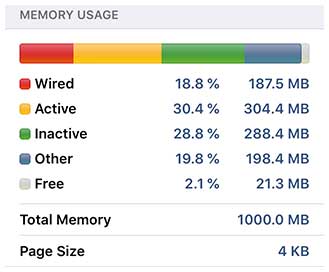
iPhone 5sに代えて携帯性は増しましたが、失ったのが性能です。私の場合は負荷の大きいアプリは使わないため、プロセッサー性能のダウンはさほど問題になっていません。
問題なのはメモリの方です。容量がiPhone 6sの2GBから1GBに減っているせいで、常駐アプリ使用中のメモリ空きが数%しかない状態。ここで何かアプリを起動しようとすると、ストレージに内容を退避する必要が生じるので起動時間がかかり、レスポンスが低下してしまいます。かつメモリの種類もLPDDR4からLPDDR3に変わっているので、転送スピードも遅くなっているという変化もあります。
ある程度割り切らないとストレスが溜まります...。
2019.03.19
iPad Air、復活!?
AppleからiPadの新製品が発表になりました。25日にスペシャルイベントがあるという話でしたので、少々意外なタイミングでのデビューとなりました。登場したのはうわさが流れていた「iPad mini」と、こちらはサプライズになった「iPad Air」です。
「iPad Air」はもともとオリジナルiPadから軽量化した上位モデルの位置づけで登場しましたが、「iPad Pro」に取って代わられた形でした。ただ、今回登場したモデルはFace IDではなくTouch ID搭載で、表示品質も無印iPadとiPad Proの中間に位置するミドルレンジモデルのように見えます。これでiPadの製品は下位から「iPad(6G)」「iPad mini 5」「iPad Air」「iPad Pro 11"」「iPad Pro 12.9"」の5モデルに増加し、用途にや予算に応じて選択肢が増えました。

意外な復活を遂げた「Air」3代目です。
私は2015年11月に購入した「iPad Air 2」がまもなく3年半を迎えます。パフォーマンスには不満はないのですが、バッテリーがそろそろヘタリ気味なのでリプレースを考える時期になります。でも先立つものが...(悲)。
2019.03.01
目指せ「iPhone XI」!?
昨日発送した「iPhone 6s」2台ですが、査定の結果それぞれ減額なしで合計20,000円になりました。その2時間後にはApple Storeギフトカードがメールにて配信されてくるスピードぶりです。最新版なら販売価格の20%弱の位置づけとはいえ、買い替える際の貴重な原資になります。

2台とも1万円だったので2万円分になりました。次の貴重な原資です。
一方、代用を始めた「iPhone 5s」ですが、これがなかなかイケてます。会社の電波の届かないロッカーで心許なかったバッテリーも、機内モードにせずとも夜まで持ってくれています。さすがに操作のレスポンスは相当遅いものの、サイズ感はちょうどよくて今更ながら使い心地がいい。
よし、次モデルiPhone XI(!?)までこれでがんばるぞ(笑)。

1日充分にバッテリーが持っています。あと半年がんばれば...?
2019.02.27
さよならiPhone 6s
先日iPhone 5sにスイッチしましたが、特に問題なく運用できています。ということで今のうちにiPhone 6sを買い取りプログラムに出すことにしました。手間の軽減と買い取り額を考え、今回はAppleの実施している「GiveBack」というサービスを利用してみることにしました。サイトから申し込むと発送キットが宅配便業者が送ってくるので、梱包して返送するだけの簡単プロセス。ただし代金は現金ではなくAppleのギフトカードで支払われるので、Apple製品を買う場合にしか使えないという制限があります。

私と妻の旧端末、AppleのGiveBackプログラムで買い取りに出すことにしました。
(画像に触れると表示が変化します)
これから発送して数日で査定結果が出るはずです。サイトでの自己査定では両方とも1万円でしたが、どうなりますやら。次の買い替えの時の大きな足しになってくれると嬉しいのですが。
2019.02.27
Webフォントその後
先日適用を断念したWebフォントですが、今度は利用するサービスを変えて再挑戦しました。私は「Adobe Creative Cloud」のユーザーなので、Adobe社の提供するフォントサービス「Adobe Fonts」を利用できます。デスクトップアプリケーションからWebブラウザ経由でアカウントにアクセスし、フォントをアクティベーションすることで利用できるようになります。アクティベートの手続き中に、サイトに適用するためのCSS記述も吐き出してくれるので便利。すると先日NGだったHTMLファイルにも問題なく適用されました。
ただ、思った以上にレイアウトが変わってしまうので、表示の微調整が必要になりそう。もうちょっと煮詰めてから対応を図ることにしました。
2019.02.24
Webフォント、適用苦戦中
このサイトのWebフォント化を推進しています。コードのメンテナンスは終わっていて、CSSでWebフォントを指定することで作業完了...のはずでしたが、問題が発覚して中断しています。
CSSのfont-family属性を変更すれば一斉に切り替わるはずなのですが、ある特定のHTMLファイルには反映されません。未反映のHTMLファイルを片っ端から切り分けたところ、どうやらファイルサイズが100KBを超えるファイルにはWebフォントが適用されないことが判明。FirefoxでもSafariでも同じなので、どうやらブラウザ側ではなくサーバスクリプト側の問題だと思われます。
このサイトでは特に「Journey」のジャンルが影響が大きい。確実に反映させるにはファイルを細かく分割しないと対応できそうにありません。さて、どうしたものか...。
2019.02.23
5年前の端末に回帰?
バッテリー消費が不安定になってきた「iPhone 6s」。色々考えた結果、これまであまり使ってきていない手持ちの「iPhone 5s」に変えてみることにしました。実は購入から1年も使わないうちに駐在に行き、SIMロックがかかったキャリア版だったのでほとんど使っていませんでした。確かに年数は経っているものの、まだ充放電の回数で見るとそれほど多くないはずです。
気になるのは性能の低下。iPhone 6sと比べるとCPUがA9 1.85GB→A7 1.3GHzにダウン。搭載メモリも2GBから1GBになってしまう上、表示も1,334x750→1,136x640に下がるのでかなり使い勝手は後退します。

私の使い方だとあまり問題ないような気が...? よって実証してみます!
(画像に触れると表示が変化します)
ただ、私は通勤でiPadを持ち歩いているので、大画面が必要ならそちらを使えばいい。ならばiPhoneの役割としては電話とメッセージ、落とし物防止機能ぐらい。そこで論より証拠で、iPhone 5sに現在の環境を復元し、しばらく使ってみることにしました。これで問題ないようなら今のうちにiPhone 6sを下取りに出し、次の新規購入の足しにすることができます。
さて、この実験の結果は如何なることに...?
2019.02.10
わずか1ヶ月で...?
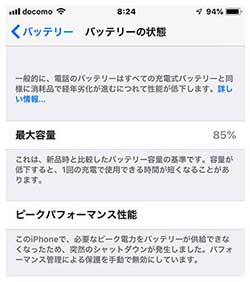
iOS 12.1.4への更新後、iPhone 6sのチェックをしていて妙なことに気づきました。「設定」アプリの「バッテリー」のところで、最大容量が85%と表示されているのです。あれ、つい先日まで88%となっていたんですが...。
考えてみれば前夜は気温がかなり低くなっており、明朝に枕元に置いていたiPhoneを手に取った時には冷え冷えになっていました。いきなり3ポイントも表示が落ちたのは、その影響?
ともあれ使用開始から3年3ヶ月経っているので、使い方が緩いとはいってもそれなりに充放電は重ねています。やっぱりヘタリが鮮明になってきました。
そうなると、バッテリー交換か新機種に変えるかが悩みどころ。とはいえ新機種は高いし、今のiPhone 6sでも機能的な不満がそうあるわけではありません。ただ、最新OSのサポートを考えるとまもなく下取り査定もなくなるでしょうし、早めの決断が必要かも...。
2019.02.09
スキャン不能の犯人は...IPv6
妻からCanon製インクジェット複合機「PIXUS XK50」でスキャンができないと打ち上げがありました。私も試してみましたが、スキャナーからの反応なし。アプリケーションからもOSのシステム環境設定からも動きません。一ヶ月ほど前にはできていた記憶があるので、何か変です。表示されるエラーコードは「-9923」。
エラーコードを頼りにCanonのサポートサイトに行くも情報なし。ところがAmazonのレビューのところで検索がヒット。内容を見てみると「IPv6をOFFにすると動作しました」とのこと。

まさかこんなところに落とし穴が...。
本体を操作してIPv6を無効にして試してみると、機能が復活。アプリケーションからもOS側からも無事にデバイスを認識し、スキャニングが可能でした。
最近はどのデバイスもIPv6が有効になっていますが、まだこんなトラブルがあるんですね...。
2019.02.04
探し続けて力尽きる
私の職場では個人の携帯が持ち込めません。このため勤務中はそれをロッカーに保管しておくことになるのですが、実はここには携帯の電波が届かないのです。この日、帰宅する際に自分のiPhoneを手に取りホームボタンを押したところ…反応なし。あれれと思ってサイドの電源ボタンを押すと、充電を促すアイコンが表示されました。バッテリー切れです。
帰宅後、しばらく充電して再起動しアクティビティを確認したところ、半分近くが「圏外」という表示でした。つまり日中ずっと電波を探し続けてバッテリーを消費し尽くしたようです。
対策としてはロッカーに保管する時には「機内モード」を有効にするか、電源OFFにするかです。実際、「機内モード」を使うと電力をほとんど消費しないことが確認できているので、面倒がらずにちゃんと対応しないといけません。出番は少ないとはいえ、肝心な時につながらないのでは意味がありませんから。
2019.01.25
IoT機器といえども...
SONYからメールが入っていて、自宅のテレビのシステムソフトウェアの更新を知らせるものでした。私の使っているテレビはBRAVIA「KJ-55X9000E」で、このシステムソフトウェアはAndroid 7.0ベース。これを8.0ベースに更新するのが今回のアップデートで、付属アプリの見直しや、一部インターフェースも変更されるようです。アップデートファイルをダウンロードしたところサイズは約1.9GB。スマホとたいして変わりません。

無事にAndroid 7から8ベースに更新できました。
USBメモリを使ったアップデートを行い、約15分ほどで更新作業は終わりました。テレビそのものの機能が大きく変わったわけではないのですが、ネットにつなぐ以上はセキュリティの観点から最新版への更新はできるだけ早いほうが望ましい。でもこれをちゃんとやる(できる)人がどれだけいるでしょうかね...。
2019.01.25
ついに来た、iPhoneバッテリーの劣化
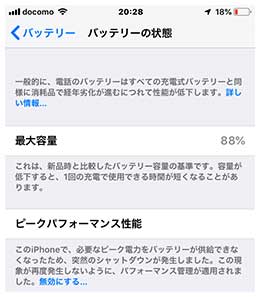
iPhone 6sで撮影した写真を母艦であるiMacに転送しようと、AirDropを使ってファイル転送をかけようとしました。その時のバッテリー残量は35%。特に異常を感じたところはなかったのですが、転送の瞬間にiPhoneが突然シャットダウンしました。
すぐに再起動がかかり、なんの問題もなく立ち上がっては来たものの、バッテリー残量は6%と表示され、さらには「突然のシャットダウンが発生したのでパフォーマンス管理が適用されました」というメッセージが通知センターに出現。
最大容量がまだ88%だったので安心していたのですが、瞬間に必要な電力をバッテリーが出せなかったので落ちてしまったようです。これがいわゆる「ピークパフォーマンス性能」ということだったんですね。考えてみれば使用開始から3年2ヶ月経つので、やはりそれなりには劣化してきているのは事実なのでしょう。
まだまだ先と思っていましたが、今後の更新計画も見直さないといけないかも...?
2019.01.23
USB 3.0ハブをまたもスイッチ
昨年から不調のiMacにつけているACアダプター付きUSB 3.0ハブですが、同じくBUFFALO製の2018年最新モデルに変えてみることにしました。機能は4ポートのまま変わりませんが、電源ランプがLEDになったり、ケース形状に面取りがついてコネクターを抜き差ししやすい工夫がされています。

2018年モデルにスイッチしました。ちょっとポートが固い感じです。
(画像に触れると表示が変化します)
この手の製品は機能的には同じであっても、コントローラーが新しくなることで低消費電力・低発熱になることが多いので、そこに期待しています。特に前に使っていた製品は機器を複数接続すると途端に接続状況が不安定になったので、そこが解消されていると嬉しい。さあ、ストレステストをやってみようか...。
2019.01.23
macOS 10.14.3、iOS 12.1.3リリースも...
Appleから標題のアップデートがリリースされていました。今回ちょっと不思議だったのが、iMacではすぐに「アップデートあり」と表示されたのに、MacBook Proではソフトウェア・アップデートをかけても「最新です」と表示されるだけ。iPhone、iPad、iPod touchでは「応答なし」となってしまったのです。
5分ほど置いて再トライしたところ、今度はすべて反応しましたが、なんとも気味が悪い。最近は自宅の固定回線からのインターネット接続の不安定も目立つ(DNSが上手く働いていない感じ)ので、原因の見当もついていません。今後のためにも一度探ってみないといけなさそうです。

再トライの結果、無事に適用できました。
2019.01.19
iPad白紙アイコン問題、解決せず
普段使っている「iPad Air 2」でマイナートラブルがあります。特定の2つのアプリのアイコンが下の画像のように白紙になってしまうというもの。具体的には「JALカード」と「ニトリ」です。
再ダウンロードなどいろいろやってみたものの直らず。最後の手として初期化再導入+バックアップからの復元も試してみましたが、結局直っていません。面白いのはiPhoneではトラブルが起きていないこと。実害はないのですが見た目が悪いので気になります...。

右上の「JALカード」のアイコンが消えてしまっています。あと「ニトリ」も同じ。
2019.01.13
新型、いいな~
妻の携帯を「iPhone 6s」から最新の「iPhone XS」に変えました。
以前書いたようにバッテリーが寿命を迎えつつありました。給与の年末調整が期待以上(配偶者控除効果)だったのと、さらにAppleで旧端末の下取り増額キャンペーンが行われていたので、バッテリー交換ではなく機種変更することを決心。とはいえさすがに夫婦2台分は捻出できないので、妻の分だけです。妻にぞっこんの夫って損だね。
このキャンペーンはApple Storeの実店舗限定なので、店に客が少ない時間を狙って土曜日の朝一にApple Store銀座で購入してきました。妻は常用していたものとは別に「iPhone 6」を持っていたので、今回はそれを下取りに適用。下取り査定は15,000円で、これをApple Storeのギフトカードに一旦置き換え、新端末の購入の一部に当てることで下取りとなります。ただ、彼女はよく端末を落としたり(注:これには意味が2つあります)するのでAppleCare+加入も必須。このため、最終的な支払い額は中級ノートパソコン並になってしまいました...(悲)。
翌日、別途購入したシェルカバーと保護ガラスの到着を待ってから移行作業を開始。暗号化してのiTunesバックアップを使ってデータの引越しを行いました。妻はなぜかTouch ID(指紋認証)の認識率が異常に悪かったので、Face ID(顔認証)に変わってロック解除がスムーズにできるようになりご満悦です。

![]()

この笑顔、見てる方も幸せだけど...正直ちょっと羨ましい?
...私はあと1年半ぐらいは頑張って持たせないと。
2019.01.09
バッテリー容量低下...どうする?
最近、妻から「iPhoneの電池の持ちが悪い」との不満を良く聞きます。本人曰く「フル充電していても3時間と持たない!」。そこで「設定」からバッテリー状況を調べる項目を見ると、容量が81%まで低下していました。80%を下回ると交換推奨とされているので、もうそれに近い状態です。
ちなみに私のiPhoneも同機種で、かつ使用開始時期は妻よりもかなり早いはずですが、こちらは88%...大事に使えていると見るか、それとも単に利用していないということだけなのか? 彼女と一番使い方が違うところはSNSの利用有無。おそらくはそれによるバッテリー消費の影響で、単純に充放電サイクル数が多いことによる結果なのでしょう。
さて、こうなったらからにはバッテリーを交換するか、それともいっそ機種変更するかを決めねばなりません。ちょうど年初からAppleがiPhoneの買い替えを促すべくApple Storeでの下取り評価UPキャンペーンが実施中。悩ましいところです。
2019.01.04
久しぶりの初期化再導入
実家のiPad Air 2の初期化再導入を行いました。最近FaceTimeの画面の方向が狂ったり、ちょっと不調気味だったようなのです。思い返せばかなりの期間ほったらかしだったので、かなりアップデートもつぎはぎだったはずです。
iOS 12は軽いと評判なので、これでキビキビが復活してくれるとありがたい。

久しぶりの初期化再導入、キビキビ動いて欲しいので...。